آموزش ویرایش فایل لایه باز PSD در کانوا
جامعه طراحان به خوبی با نام سرویس کانوا آشنا هستند. Canva با هدف سرعت بخشیدن به کار این گروه از افراد تولید شده و با ارائه مجموعه عظیمی از تمپلیتها و آیتمهای آماده و استوک، آنها را در رسیدن به طرح نهایی کمک میکند. در این مطلب از انارگیفت، در مورد ویرایش فایل لایه باز PSD در کانوا میآموزید. در صورت علاقمندی ما را دنبال کنید.
معرفی کانوا
برای طراحی در کانوا، به سه گزینه کلی دسترسی دارید که عبارتند از:
- المنت
- تمپلیت
- ادیتور درگ اند دراپ
اگر شما از آن دسته افرادی هستید که تاکنون چیزی در مورد کانوا نشنیدهاید، پیشنهاد میکنیم مطلب معرفی اکانت Canva را مطالعه کنید.
کار با نرمافزار فتوشاپ و فایلهای PSD از مهمترین بخشهای حرفه طراحی به شمار میروند. قابلیت ویرایش فایل لایه باز PSD در کانوا به کاربران این سرویس کمک میکند تا طراحیهای خود را در پلتفرم مذکور اجرا کنند و با انجام ادیتهای فوقالعاده، به طرح نهایی برسند.
این قابلیت به ویژه برای افرادی مناسب است که کار با فتوشاپ را نمیدانند و میخواهند از فایلهای لایه باز موجود در وبسایتهای مختلف، برای طرح نهایی خود استفاده کنند.
ویرایش فایل لایه باز PSD در کانوا
در قدم اول و برای بهرهمندی از تمامی خدمات و قابلیتهای سرویس طراحی مذکور، نیاز است تا خرید اشتراک پریمیوم کانوا را در برنامه خود قرار دهید. پس از خرید اکانت کانوا میتوانید به روش زیر عمل کرده و ویرایش فایل در کانوا را آغاز کنید:
یکی از روشهای دریافت فایل آماده لایه باز PSD، سایت فری پیک است. بنابراین ما از این سایت کمک گرفتهایم. برای استفاده از تمامی قابلیتهای فریپیک، بهتر است اشتراک Freepik را خریداری نمایید.
- به Freepik بروید. سپس کلمه کلیدی هدف را در کادر جستجو بنویسید و گزینه PSD را از سمت چپ صفحه انتخاب کنید. به طور مثال، شما قصد دارید برای شبکه اجتماعی اینستاگرام طرح نهایی ارائه دهید، بنابراین باید کلمه Instagram را تایپ کنید.
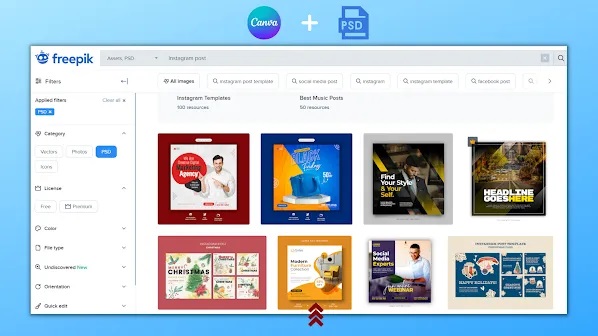
- بعد از این که فایل دلخواه خود را پیدا و دانلود کردید، برنامه Canva را اجرا کنید و از گوشه سمت راست و بالای صفحه، بر روی گزینه Upload ضربه بزنید. اکنون از کامپیوتر و یا لپ تاپ خود، فایل PSD دانلود شده را پیدا کنید. نکته مهمی که باید به آن توجه کنید این است که در زمان سرچ فایل مذکور، باید فرمت بخش سرچ را بر روی All files بگذارید. در غیر این صورت ممکن است فایل هدف را پیدا نکنید.
با تکمیل فرآیند آپلود، فایل هدف در فولدر پروژه شما نمایش داده میشود. اکنون برای ادامه ویرایش فایل لایه باز PSD در کانوا، مطابق شکل زیر عمل کنید:
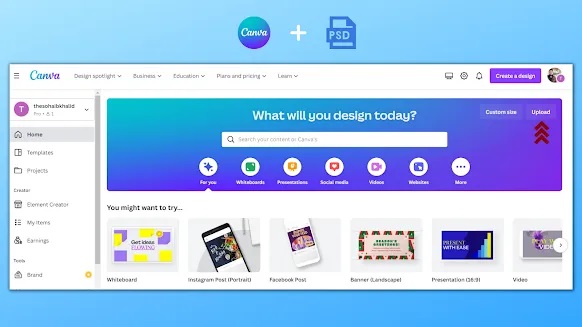
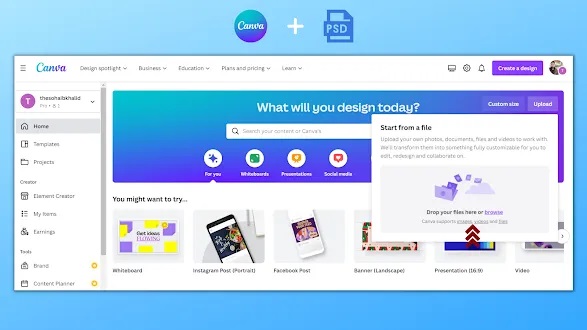
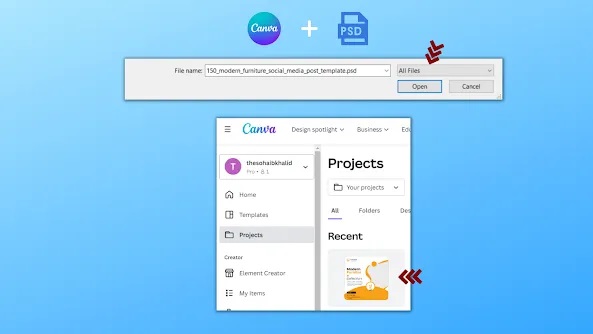
- با آپلود کردن فایل در کانوا، به مرحله ویرایش آن میرسید. اگر برخی از متون تراز و هم سطح نیستند، به راحتی و با کمک کانوا میتوانید آنها را تراز کنید. برای وارد کردن یک عکس در طرح خود، میتوانید از یک قاب مناسب موجود در بخش المنت کانوا استفاده کنید و یا اینکه یک قاب سفارشی بسازید.
به طور مثال، در اینجا قاب Blob انتخاب شده است.
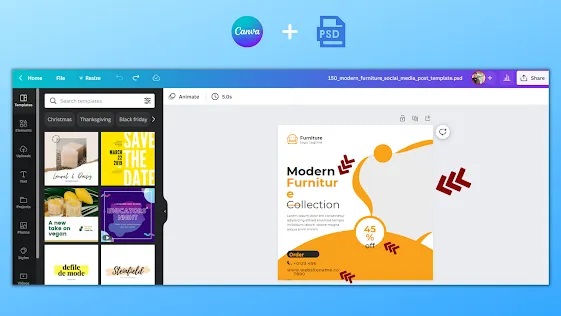
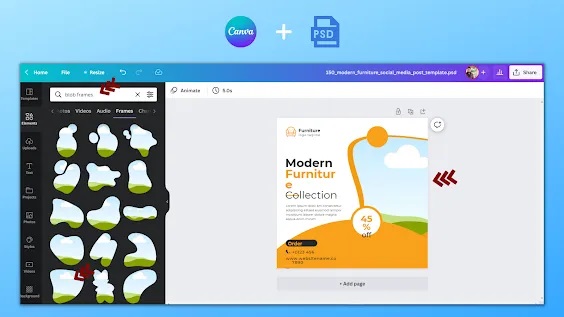
- پس از ویرایش فایل لایه باز PSD در کانوا، اکنون طرح نهایی شما برای اینستاگرام آماده است.
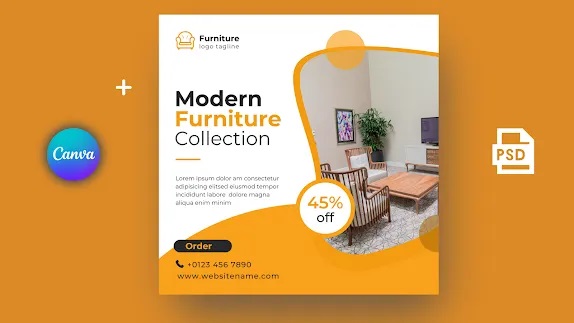
سخن آخر
امروزه استفاده از کانوا به شدت افزایش یافته و طرفداران این پلتفرم طراحی با دانستن روشهای ویرایش فایل، در کار خود به مهارت بالاتری رسیده و طرحهای به مراتب بهتری میتوانند ارائه دهند.
در کنار یادگیری ویرایش فایل لایه باز PSD در کانوا، بهتر است روش ساخت قالب استوری اینستاگرام با اشتراک کانوا را نیز بدانید. آیا شما تا بحال از کانوا استفاده کردهاید؟ اگر بلی، در بخش نظرات، تجربیات خود را با ما در میان بگذارید و در غیر این صورت، به شما پیشنهاد میکنیم اشتراک پریمیوم کانوا را خریداری کنید و از قابلیتها و خدمات این سرویس طراحی لذت ببرید.

سلام وقت بخیر
میشه خروجی لایه باز داشته باشیم در کنوا؟
سلام وقتتون بخیر
جهت بررسی خروجی های کنوا، از بخش دانلود این سایت میتونید انواع فایلها رو مشاهده و انتخاب کنید